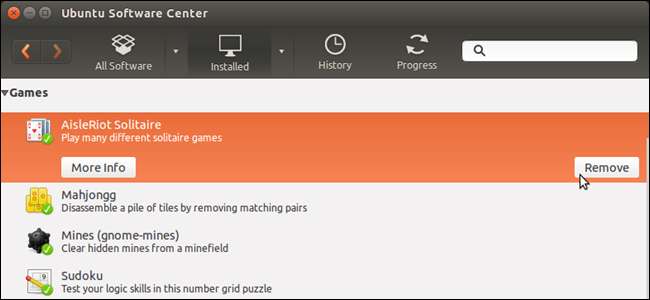
Hvis du bruker Windows, er du sannsynligvis kjent med verktøyet Legg til / fjern programmer i Windows-kontrollpanelet. Den viser programmene som for øyeblikket er installert på systemet ditt, og gir en enkel metode for å avinstallere dem med bare noen få klikk.
I Ubuntu kan du legge til og fjerne programmer veldig enkelt ved hjelp av Ubuntu Software Center. Det er faktisk enklere å installere vanlig tilgjengelig programvare enn i Windows. Når du vil ha en bestemt type program i Windows, må du søke på nettet etter det og muligens kjøpe det. Deretter laster du den ned og installerer den.
Å finne programvare som skal installeres i Ubuntu er også enklere enn i Windows. Du kan søke i Ubuntu Software Center for bestemte typer programmer eller bla gjennom de forskjellige kategoriene av programvare. Når du har funnet et program du vil installere, kan du gjøre det direkte i Ubuntu Software Center, i stedet for å laste det ned og installere det som et eget trinn.
MERK: Ikke all programvare i Ubuntu Software Center er gratis, men det er et stort antall programmer som er.
For å få tilgang til Ubuntu Software Center, klikk koffertikonet på Unity Launcher.
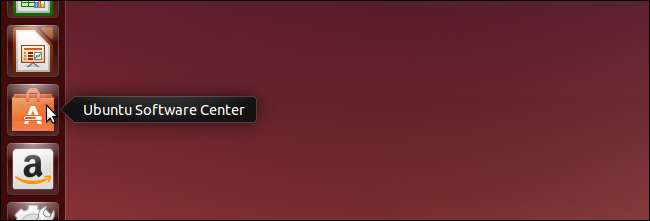
Når Ubuntu Software Center åpnes, klikker du “Installert” på verktøylinjen øverst i vinduet.
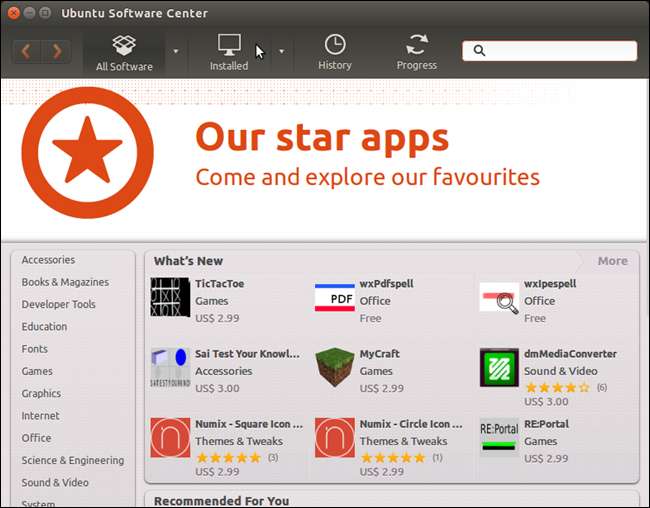
En liste over kategorier vises. Klikk på høyre pil til venstre for kategorien som programmet du ønsker skal ligge under.
MERKNAD: Du kan også søke i installert programvare ved hjelp av søkeboksen øverst til høyre i vinduet.
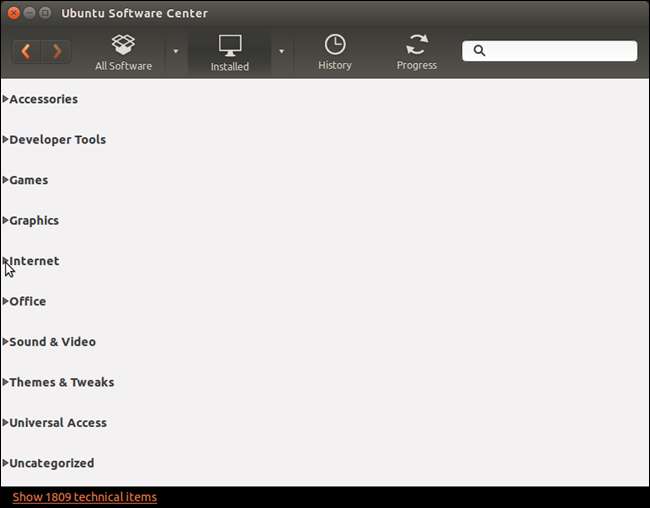
Når du finner ønsket program, klikker du på det for å vise alternativene. Klikk på “Mer info” for å se mer informasjon om programmet.
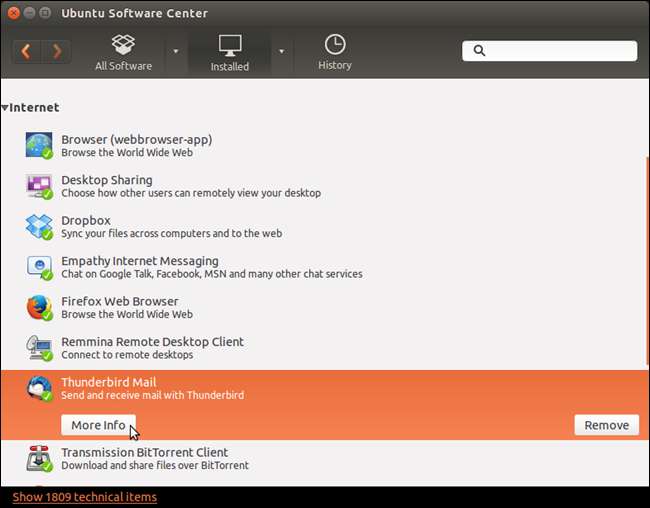
En beskrivelse og noen skjermbilder av programvisningen. For å avinstallere programmet, klikk “Fjern” over skjermbildene.
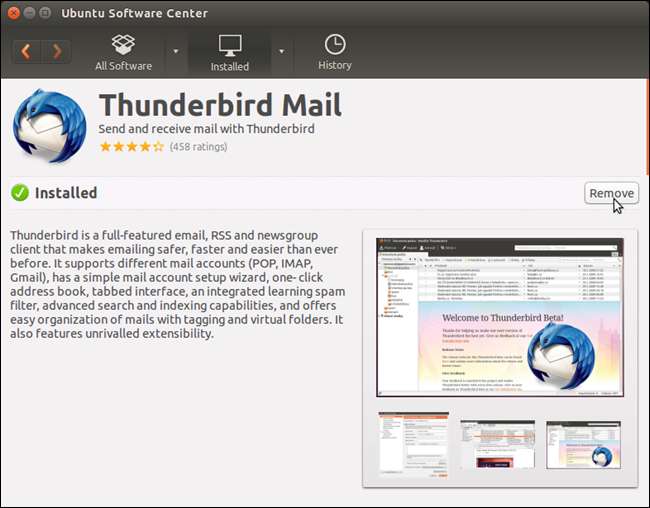
Når du blar nedover, kan det hende du ser noen “Valgfrie tillegg”, hvis noen er tilgjengelige. Informasjon om versjon, total størrelse, lisens og oppdateringer er også tilgjengelig.
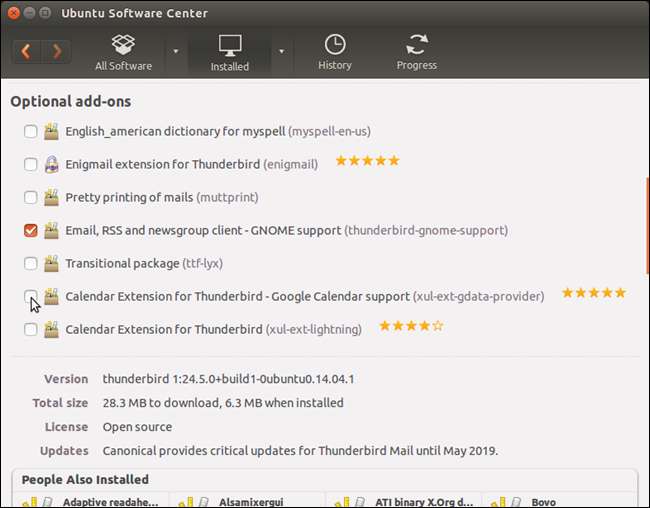
Å bla nedover avslører boksen "People also Installed" som inneholder en liste over andre programmer og verktøy som folk som installerte det valgte programmet også installerte. Under den boksen er en liste over anmeldelser for programmet.

For å gå tilbake til listen over installerte programmer, klikk på “Tilbake” (venstre pil) -knappen på venstre side av verktøylinjen.
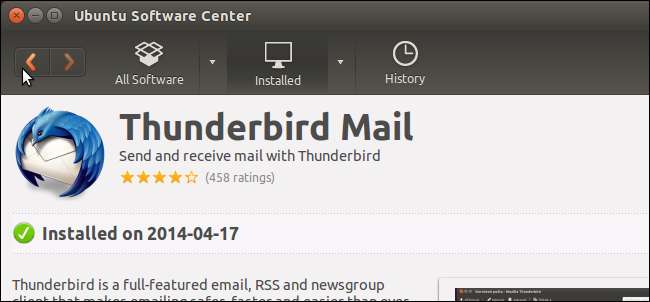
Du kan også avinstallere et program direkte i listen over installerte programmer uten å få tilgang til programmets informasjonsskjerm. Bare klikk på "Fjern" -knappen til høyre for "Mer info" -knappen.

Når du klikker “Fjern” (begge steder), kan det vises en dialogboks som informerer deg om andre elementer eller tillegg som må fjernes for å avinstallere de valgte programmene. Klikk på "Fjern alle" for å fjerne disse elementene og avinstallere det valgte programmet.
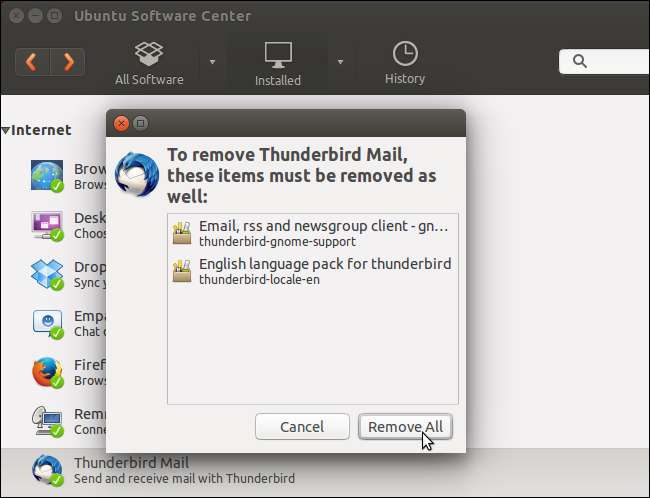
Dialogboksen Godkjen vises. Skriv inn passordet ditt i redigeringsboksen "Passord" og klikk "Autentiser."
Programmet avinstalleres og fjernes fra listen over installerte programmer.
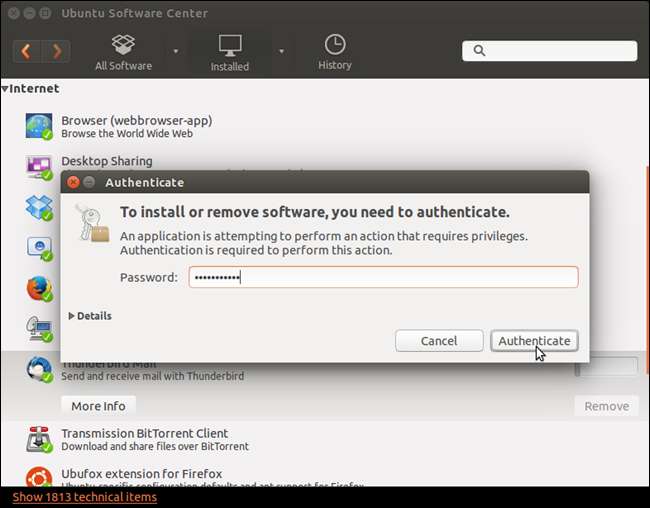
Som nevnt i begynnelsen av denne artikkelen, kan du også installere programmer ved hjelp av Ubuntu Software Center. Hvis du fremdeles er på "Installert" -skjermen, klikker du på "All Software" på verktøylinjen for å vise alle tilgjengelige programmer. En liste over kategorier vises til venstre med noen nye og anbefalte programmer til høyre.
Klikk på kategorien til venstre som sannsynligvis inneholder programmet du vil installere. Vi bestemte oss for å lete etter et nytt e-postprogram for å erstatte Thunderbird, så vi klikket på "Internett" i listen over kategorier.
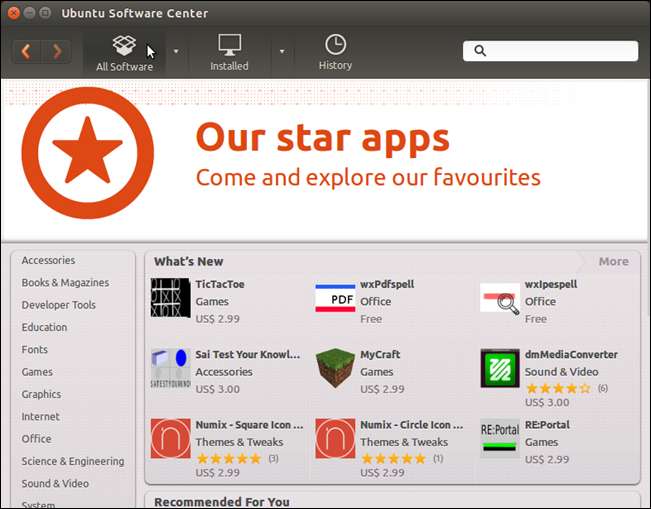
Du kan bli presentert med noen underkategorier øverst i vinduet. Klikk på ikonet for underkategorien som sannsynligvis vil inneholde ønsket program. For eksempel klikket vi “Mail” i kategorien “Internet”.
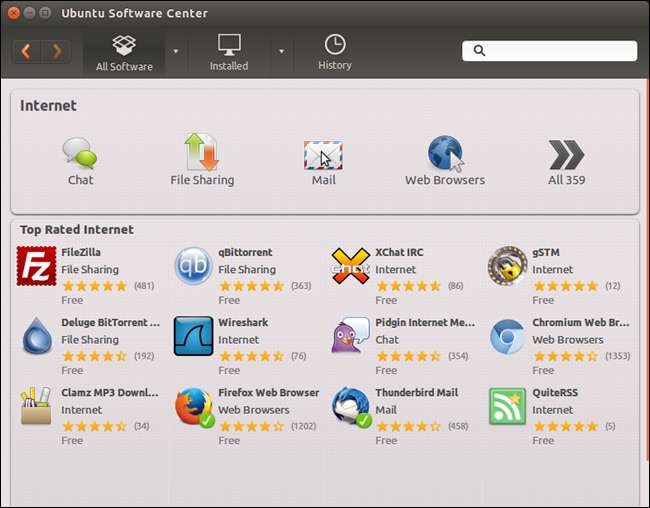
Bla gjennom listen over programmer til du finner programmet du vil installere, og velg det. Klikk på “Installer” -programmet på høyre side av skjermen.
MERKNAD: Hvis du vil se en beskrivelse av programmet og noen anmeldelser av det før du installerer programmet, klikker du på "Mer info." Du kan også installere informasjonsskjermen.
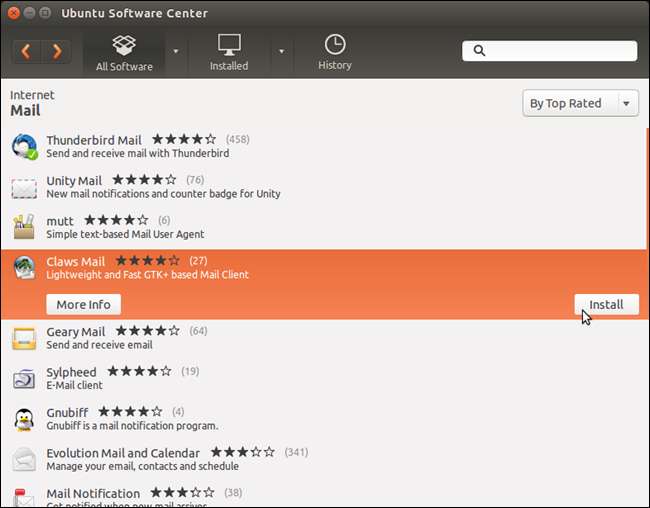
MERKNAD: Du kan også finne programmer du kan installere ved å bruke søkeboksen øverst til høyre i vinduet. Skriv inn søkeordet ditt i søkeboksen. Mens du skriver, viser programmer som samsvarer med det du har skrevet inn, en søkeboks under verktøylinjen.
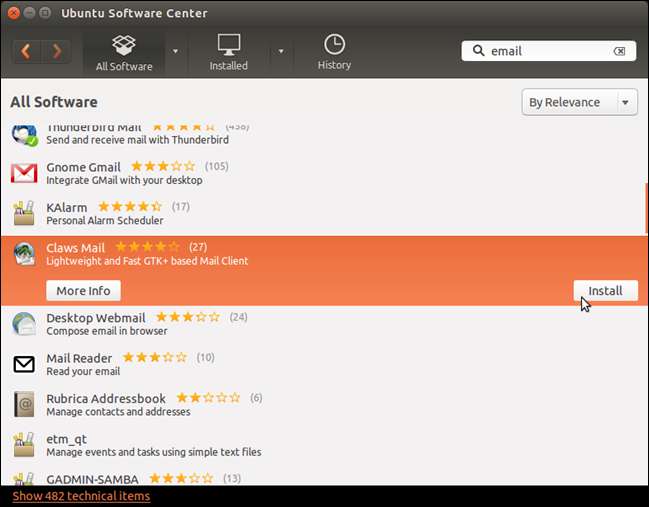
Når du klikker "Installer", vises dialogboksen Autentiser. Skriv inn passordet ditt i redigeringsboksen "Passord" og klikk "Autentiser."
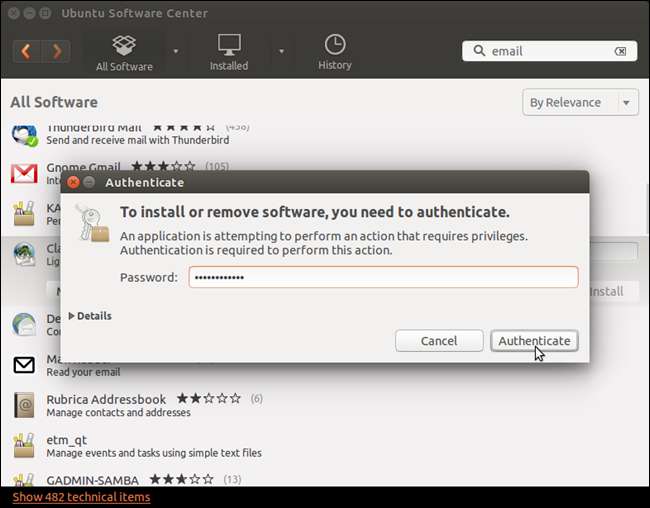
Fremdriften for installasjonen vises over “Install” -knappen.
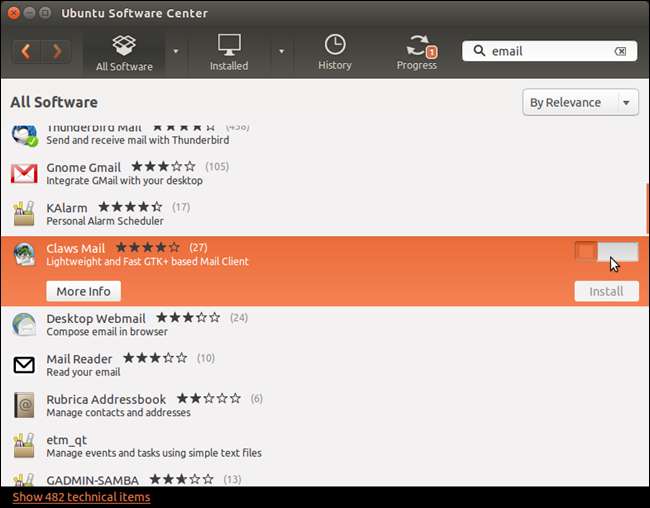
Når programmet er installert, blir “Install” -knappen “Fjern” -knappen. Programmet vil også bli oppført i listen over installerte programmer når du klikker “Installert” på verktøylinjen.
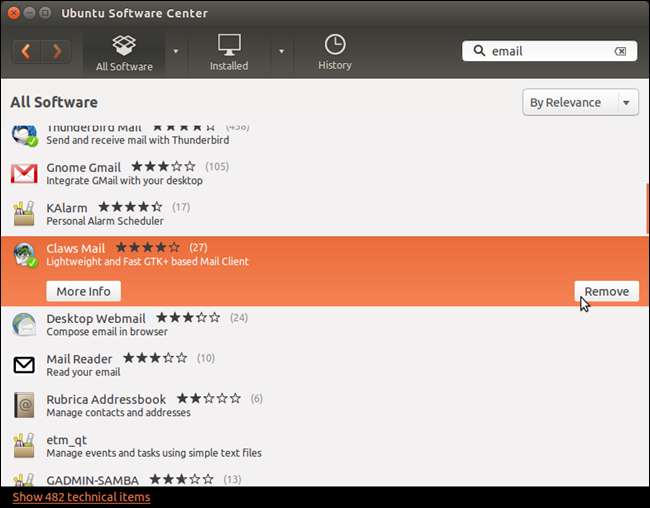
For å lukke Ubuntu Software Center, klikk på “X” -knappen øverst til venstre i vinduet.
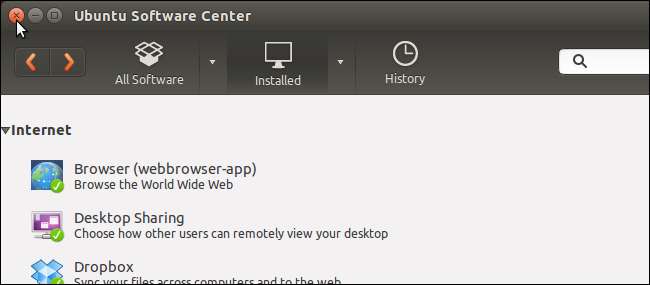
Programmet vises nå på Unity Launcher.

Du kan også installere programvare utenfor standard Ubuntu-programvarelager . Hvis du er en mer erfaren Linux-bruker, kan du installere programmer i Ubuntu av kompilering og installering fra kildekode .







